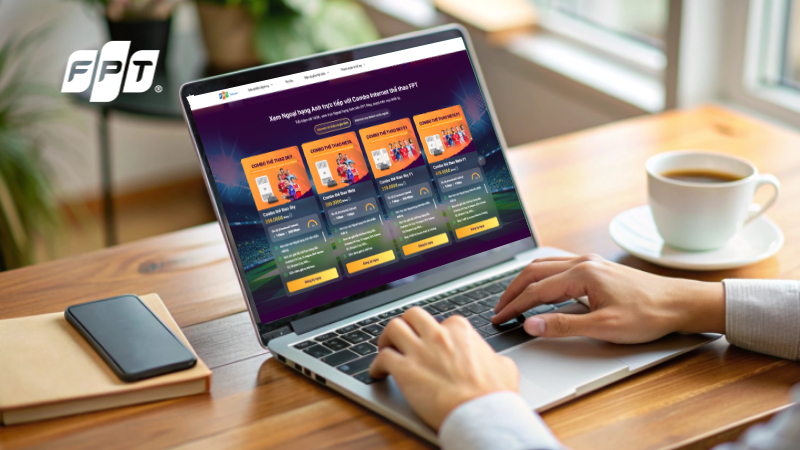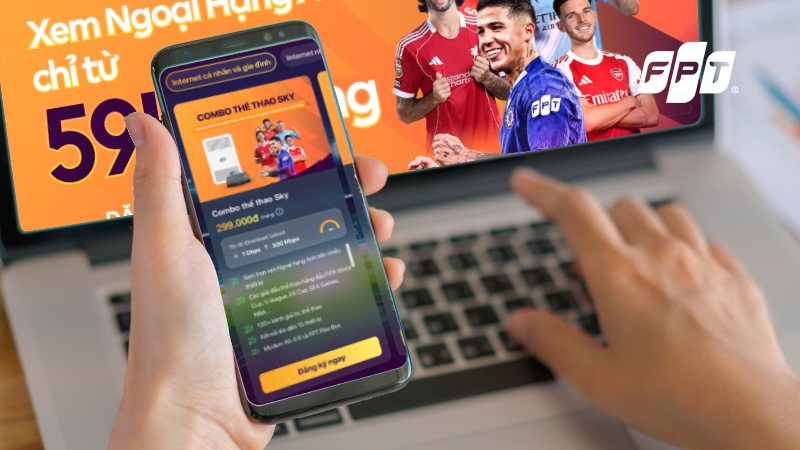Hướng dẫn phụ huynh cài đặt F-Safe Go trên máy trẻ

Trong thời đại công nghệ số, trẻ em có thể dễ dàng tiếp cận Internet để học tập, giải trí và kết nối với thế giới. Tuy nhiên, đi kèm với những lợi ích là không ít nguy cơ tiềm ẩn như nội dung độc hại, lừa đảo trực tuyến, hay thậm chí là bị xâm phạm quyền riêng tư. Để giúp phụ huynh an tâm hơn, F-Safe Go mang đến giải pháp bảo vệ toàn diện cho trẻ khi sử dụng Internet. Bài viết dưới đây sẽ hướng dẫn bạn cách thiết lập và sử dụng F-Safe Go trên máy trẻ một cách đơn giản, hiệu quả để đồng hành cùng con an toàn trong môi trường số.
1. Thiết lập bảo vệ trẻ em trên máy trẻ
F-Safe Go đi kèm với các công cụ kiểm soát của phụ huynh, được gọi là Quy tắc gia đình (Family Rules), giúp phụ huynh thiết lập các ranh giới lành mạnh trong việc sử dụng Internet và các thiết bị điện tử của trẻ. Việc bắt đầu rất dễ dàng: chỉ cần gửi liên kết tải ứng dụng F-Safe Go đến thiết bị của trẻ qua email hoặc SMS, sau đó làm theo hướng dẫn cài đặt trong ứng dụng. Chỉ trong vài phút, hồ sơ bảo vệ cho trẻ sẽ được thiết lập.

Sau khi thực hiện cài đặt trên máy trẻ, mở ứng dụng và đăng nhập.

F-Safe Go cho phép phụ huynh quản lý thời gian sử dụng thiết bị của trẻ và thiết lập các giới hạn lành mạnh, bao gồm:
- Quản lý tổng thời gian sử dụng thiết bị trong ngày (giới hạn thời gian sử dụng).
- Cài đặt giờ đi ngủ để ngăn trẻ sử dụng thiết bị trong khoảng thời gian nghỉ ngơi.
- Thiết lập các quy tắc khác nhau cho ngày thường và cuối tuần.

F-Safe Go yêu cầu Quyền Quản trị viên thiết bị và Trợ năng trên máy Android của trẻ để các cài đặt Quy tắc gia đình có thể hoạt động. Sau khi thiết lập các quy tắc ban đầu, F-Safe Go sẽ gợi ý người dùng cấp quyền cho ứng dụng bằng tác vụ Quy định trong gia đình ngay trên màn hình chính
2. Các trường hợp khi trẻ sử dụng
Sau khi thiết lập, các quy tắc sẽ được áp dụng. Bên dưới là hình ảnh minh họa cho các trường hợp khi trẻ đạt giới hạn thời gian sử dụng hoặc trong giờ đi ngủ.
Lọc nội dung hiện tại chỉ hỗ trợ Safe Browser. Tuy nhiên, với máy Android, Safe Browser của F-Safe Go sẽ luôn tự động được mở kể cả khi trẻ truy cập các trình duyệt khác như Chrome, Edge, Samsung,... đảm bảo cho các thiết lập Lọc nội dung hoạt động hiệu quả.
Lưu ý: Đối với hồ sơ trẻ em trên thiết bị Android, trẻ không thể tự ý gỡ cài đặt ứng dụng hoặc đăng xuất. Để gỡ cài đặt ứng dụng, phụ huynh cần đăng nhập tài khoản F-Safe Go của mình trên máy trẻ để chuyển đổi tài khoản sang hồ sơ người lớn. Lúc này, các quy tắc gia đình sẽ mất hiệu lực, ứng dụng mới có thể gỡ bỏ theo cách thông thường.

3. Quản lý từ xa trên máy phụ huynh
Phụ huynh cũng có thể thay đổi cài đặt Quy tắc trong gia đình ở bất cứ lúc nào và bất cứ đâu, chỉ cần có kết nối mạng. Các thay đổi gần như sẽ ngay lập tức được áp dụng. Trên ứng dụng F-Safe Go ở máy phụ huynh, đi tới mục Mọi người và Thiết bị, chọn tài khoản của trẻ để thực hiện thay đổi:

4. Thiết lập quy tắc gia đình trên Windows
Trên thiết bị Windows, để đảm bảo các Quy tắc gia đình của F-Safe Go hoạt động hiệu quả, ba mẹ nên thiết lập cho trẻ một tài khoản tiêu chuẩn (Standard User) thay vì tài khoản có quyền Quản trị viên. Tài khoản này hạn chế trẻ thực hiện các thay đổi lớn, như gia hạn thời gian sử dụng khi đạt giới hạn đã thiết lập hoặc gỡ bỏ ứng dụng F-Safe Go, giúp duy trì hiệu lực của các quy tắc đã thiết lập.
Sau khi quy tắc gia đình được thiết lập, bạn hãy bấm vào Cài đặt Windows để cài thay đổi cài đặt quyền quản trị.

Tạo và sử dụng tài khoản tiêu chuẩn (Standard User) trên máy tính Window của con.

Bạn có thể thấy sự khác biệt của việc để trẻ sử dụng tài khoản không có quyền quản trị theo các hình ảnh minh họa dưới đây: ảnh bên trái là khi trẻ dùng tài khoản có quyền quản trị, ảnh bên phải là khi trẻ dùng tài khoản tiểu chuẩn (Standard User).
- Khi trẻ sử dụng tài khoản quản trị có thể dễ dàng yêu cầu thêm thời gian sử dụng và không giới hạn số lần yêu cầu. Ở tài khoản tiêu chuẩn thì sẽ không thể yêu cầu thêm thời gian.

- Khi con sử dụng tài khoản quản trị có thể dễ dàng cài đặt cho phép các trang web đã bị chặn có thể truy cập ở mục Quản lý các trang web bị chặn và được cho phép. Ở tài khoản tiêu chuẩn thì không thể quản lý các trang web bị chặn và được cho phép.

- Khi con sử dụng tài khoản quản trị có thể dễ dàng gỡ cài đặt ứng dụng. Ở tài khoản tiêu chuẩn thì sẽ không thể gỡ ứng dụng.

Chúng tôi hy vọng hướng dẫn sử dụng F-Safe Go này sẽ giúp bạn dễ dàng thiết lập và quản lý các quy tắc an toàn cho con em mình. F-Safe Go không chỉ mang lại sự bảo vệ toàn diện trên không gian mạng mà còn giúp các bậc phụ huynh tạo dựng một môi trường sử dụng Internet lành mạnh và an toàn. Nếu có bất kỳ câu hỏi nào trong quá trình sử dụng, đừng ngần ngại liên hệ với chúng tôi qua các kênh hỗ trợ. Cảm ơn bạn đã tin tưởng sử dụng F-Safe Go!
Bảo vệ trẻ an toàn cùng F-Safe Go
F-Safe Go không chỉ mang lại sự bảo vệ toàn diện trên không gian mạng mà còn giúp các bậc phụ huynh tạo dựng một môi trường sử dụng Internet lành mạnh và an toàn. Nếu bạn chưa sử dụng, còn chần chờ gì nữa mà không đăng ký ngay hôm nay để trải nghiệm sự an toàn toàn diện?
Truy cập Wesbite FPT Telecom hoặc liên hệ tổng đài 19006600 để được hỗ trợ nhanh chóng.
Cài đặt ngay F-Safe Go – lá chắn an toàn cho bạn và cả gia đình khi online!
Đăng ký F-Safe Go ngay